Word 365: 自動回復保存を有効または無効にする

自動回復または自動保存オプションを有効または無効にしたいですか?Word 2019またはMicrosoft 365で自動回復機能を有効または無効にする方法を学びましょう。

Webカメラは、MicrosoftTeamsにとって不可欠なエクスペリエンスです。これを最大限に活用する方法は次のとおりです。
組み込みのWebカメラでは不十分な場合は、Teamsの設定にアクセスし、Webカメラの入力を外部のWebカメラに切り替えます。
参加して重要な会議を行う前に、テストコールでWebカメラの品質をテストしてください
不要な場合は、Webカメラの電源を切ってください。
ウェブカメラは電話会議の中心であり、在宅勤務を体験できます。Webカメラ入力の切り替え、完全な無効化、通話前のテストなど、TeamsのWebカメラでできることはたくさんあります。それで、それを最大限に活用するためのいくつかのヒントを見てみましょう。
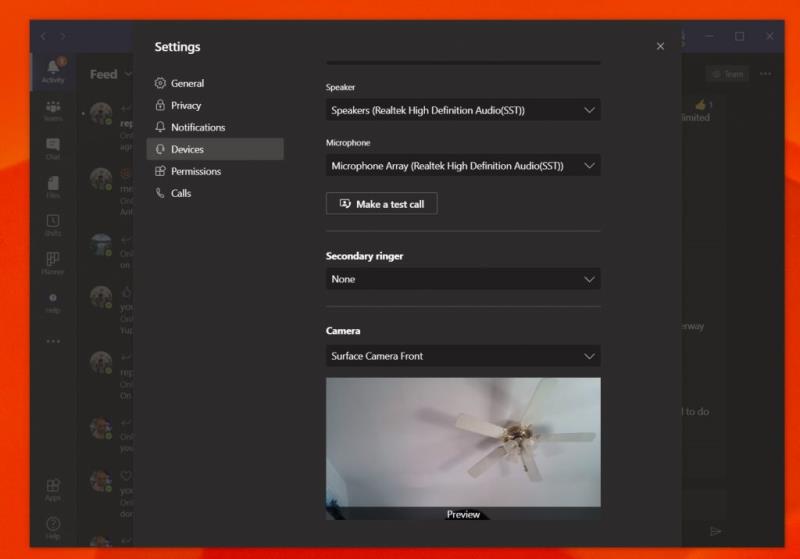
デバイスのWebカメラの品質が高くない場合があります。この場合、WebカメラをコンピューターのUSBポートに接続された外部Webカメラに切り替えることをお勧めします。Webカメラの入力を切り替えることで、Teamsでこれを行うことができます。方法は次のとおりです。
まず、画面の右上隅にあるプロフィール写真をクリックします。その後、[設定]をクリックします。左側に「デバイス」というセクションがあることに気付くでしょう。クリックして。[カメラ]で、下矢印をクリックしてセカンダリカメラを選択します。チームはこのカメラをデフォルトとして使用するようになります。
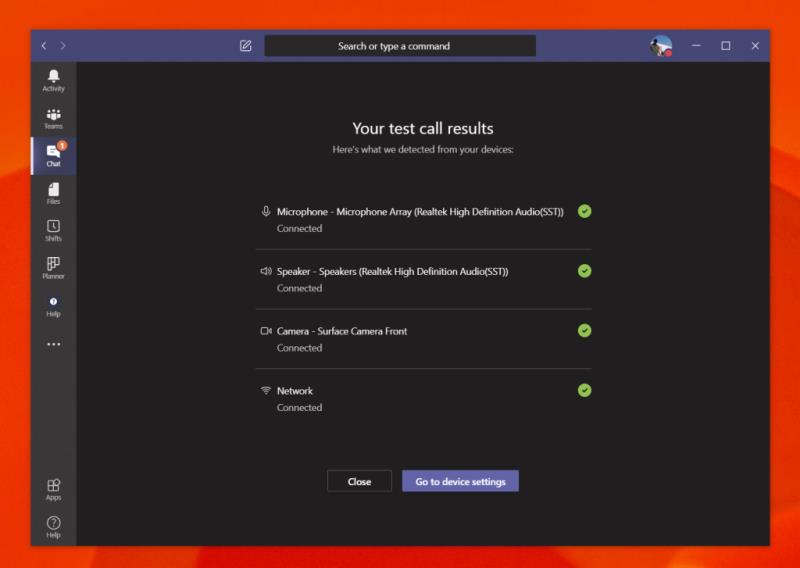
電話に出る前に、MicrosoftTeamsでWebカメラとオーディオの品質をテストすることをお勧めします。これは私たちの2番目のヒントであり、非常に簡単です。ウェブカメラの入力を切り替えるのと同じように、プロフィール写真をタップして[設定]に移動し、[デバイス]をクリックするだけです。
そこから、[テスト通話を行う]リンクが表示されます。それをクリックすると、通話がシミュレートされます。音声で指示が出ます。あなたのメッセージを言うと、それはあなたに再生されます。次に、すべてがどのように機能するかを読み取ります。問題がある場合は、[デバイスの設定に移動]へのリンクが表示されます。それをクリックすると、前の手順で説明したように入力を切り替えて、問題に対処することができます。
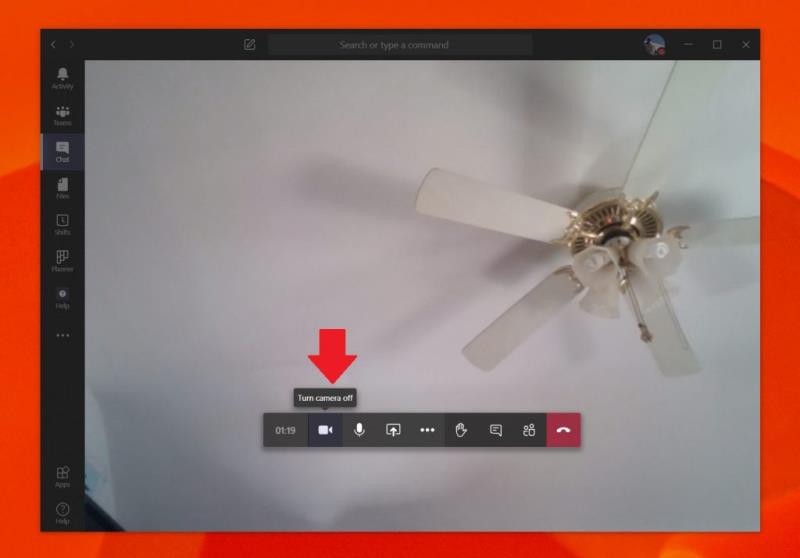
Microsoft Teamsのもう1つのヒントとコツは、Webカメラを完全に無効にすることです。これは、見られたくないが、それでも聞きたいという状況に当てはまります。TeamsでWebカメラを使用したくない場合にオフにする方法は次のとおりです。
開始するには、Teamsコールに参加していることを確認してください。電話に出たら、画面の中央下部にカーソルを合わせます。次に、通話が続いている時間を示す時計の横にあるカメラのアイコンをタップします。これにより、TeamsでWebカメラが強制終了されます。
MicrosoftTeamsでWebカメラを最大限に活用するための3つのヒントに触れました。私たちはきたニュースのハブを持っているようにより、独自のカスタム背景を設定し、あなたの背景をぼかし、およびなど、他のチームの話題、より深くダイブ。それをチェックして、下にコメントをドロップして、あなた自身のヒントがあれば私たちに知らせてください。
自動回復または自動保存オプションを有効または無効にしたいですか?Word 2019またはMicrosoft 365で自動回復機能を有効または無効にする方法を学びましょう。
Microsoft Teamsとの会議を作成することは、自宅で仕事をしている間、または仕事をしているときはいつでも、プロジェクトで同僚と連絡を取り合うための良い方法です。
ここでは、Windows10でMicrosoftToDoを使用して生産性を維持する方法について説明します。
8月、Microsoftは、ユーザーがアクティブな会議をデバイス間で転送できるようにする新機能がMicrosoftTeamsに導入されることを発表しました。Microsoft 365ロードマップによると、この機能が先週展開を開始し、すべてのMicrosoftTeamsユーザーが一般に利用できるようになった場合。
Windows 10を使用していて、画面を記録する無料の方法を探している場合は、利用可能なオプションがあります。画面を記録する3つの無料の方法があります
Excelノートブックを保存するのを忘れましたか?回復する方法を見てみましょう。
Microsofts Bingは、単にWebを検索するだけではありません。また、ファイル、連絡先、
最近、受信トレイでより多くの時間を費やしている可能性があります。そのため、Web上のOutlookを最大限に活用するためのお気に入りのヒントとコツをいくつかまとめました。
これは、SurfaceイヤフォンでMicrosoft365を使用する方法を示しています。
Chromeリモートデスクトップを使用して、EdgeまたはChromeからChromebookにWindows10をストリーミングする方法は次のとおりです。
Microsoft StreamはTeamsに組み込まれており、それを使用すると、多くのことができます。会議の記録と共有から、さらには学習ツールとしての使用まで。ここにあなたが知る必要があるものがあります。
Microsoft Searchは、レドモンドの巨人によるビジネス指向のインテリジェントな検索ソリューションです。これにより、企業や組織は、単一の検索ボックスからビジネスドキュメント、人、会話、タスク、およびファイルを検索できます。
Microsoft Teamsは、自宅で仕事をしているときに、同僚とメッセージをやり取りしたり、プロジェクトに関するフィードバックを即座に得たりするのに最適な方法です。MicrosoftTeamsでは共有できます
MicrosoftTeamsでチームを削除する方法は次のとおりです
MicrosoftTeamsで背景機能を設定して使用する方法は次のとおりです
所属していないチームに誰かを追加しましたか?心配はいりません。削除する方法は次のとおりです。
ここでは、いくつかの一般的なExcelの数式エラーと、それらを修正する方法について説明します。
最近のメールにもっと時間を費やしていますか?ここでは、Windows10上のMicrosoftOutlookのベストプラクティスのいくつかを見ていきます。
MicrosoftTeamsで全員に返信およびチャネル全体の通知を回避する方法は次のとおりです。
Microsoft365またはOffice365サブスクリプションのコードを利用する方法は次のとおりです
Microsoft Teamsで「申し訳ありません、接続できませんでした」というエラーが表示されると、仕事やコミュニケーションに支障をきたすことがあります。このエラーは、ネットワークの問題、アプリの設定ミス、サーバーの障害など、さまざまな原因で発生します。この記事では、このエラーを迅速かつ効果的に解決するための5つの方法を、初心者でも分かりやすく解説します。SEO最適化を意識し、具体的な手順と実用的な情報を提供します。
BeRealアプリの一般的な問題によってソーシャルエクスペリエンスが中断されないように、ここではBeRealアプリが正常に動作しない問題を修正する9つの方法を紹介します。
PowerShell から実行可能ファイルを簡単に実行し、システムをマスター制御する方法についてのステップバイステップガイドをご覧ください。
地球上で最もトレンドのリモート会議プラットフォームの一つであるZoomの注釈機能の使い方を詳しく解説します。ズームでユーザビリティを向上させましょう!
デスクトップまたはモバイルの Outlook 電子メールに絵文字を挿入して、より個人的なメールにし、感情を表現したいと思いませんか?これらの方法を確認してください。
NetflixエラーコードF7701-1003の解決策を見つけ、自宅でのストリーミング体験を向上させる手助けをします。
Microsoft Teamsがファイルを削除しない場合は、まず待ってからブラウザーのキャッシュとCookieをクリアし、以前のバージョンを復元する方法を解説します。
特定のWebサイトがMacに読み込まれていませんか?SafariやGoogle Chromeでのトラブルシューティング方法を詳しく解説します。
未使用のSpotifyプレイリストを消去する方法や、新しいプレイリストの公開手順について詳しく説明しています。
「Outlookはサーバーに接続できません」というエラーでお困りですか?この記事では、Windows10で「Outlookがサーバーに接続できない問題」を解決するための9つの便利なソリューションを提供します。




























